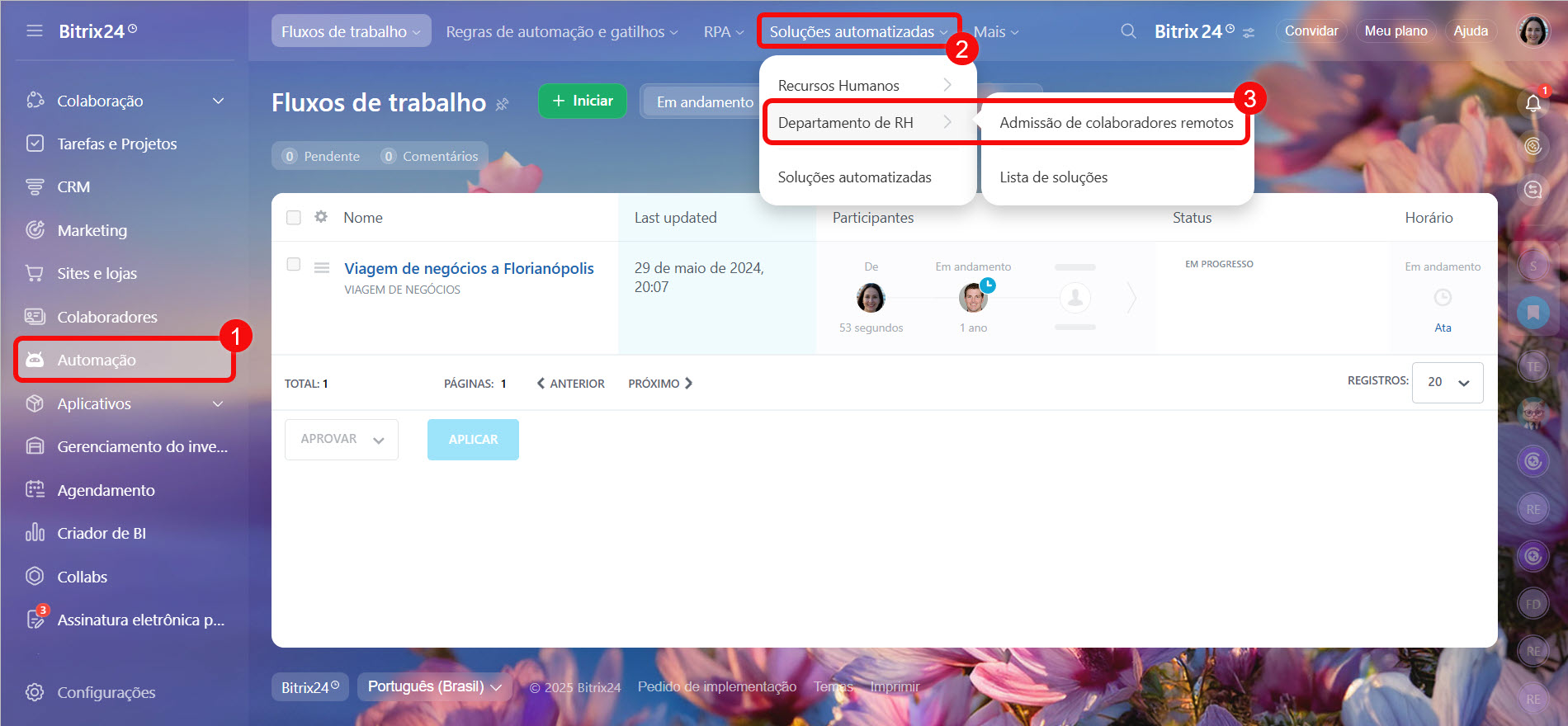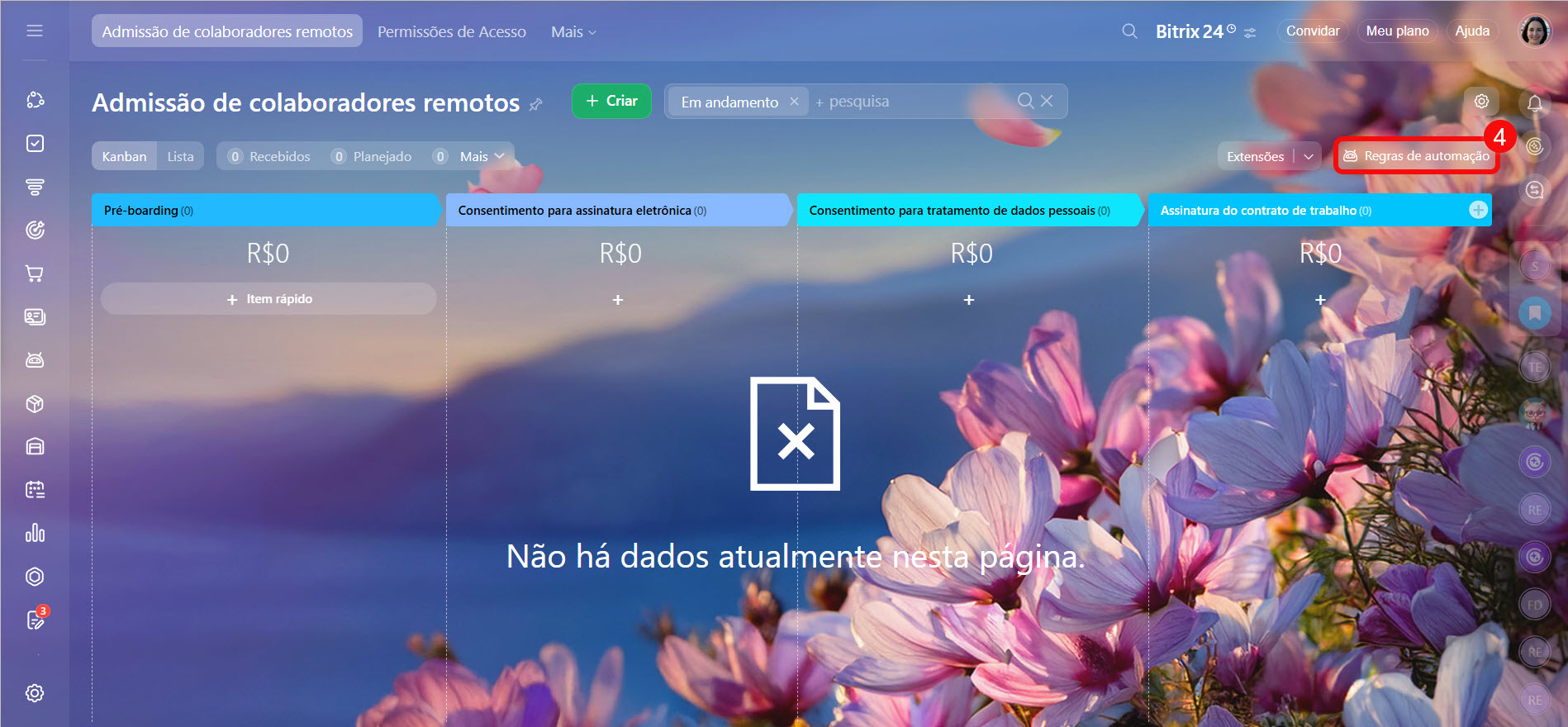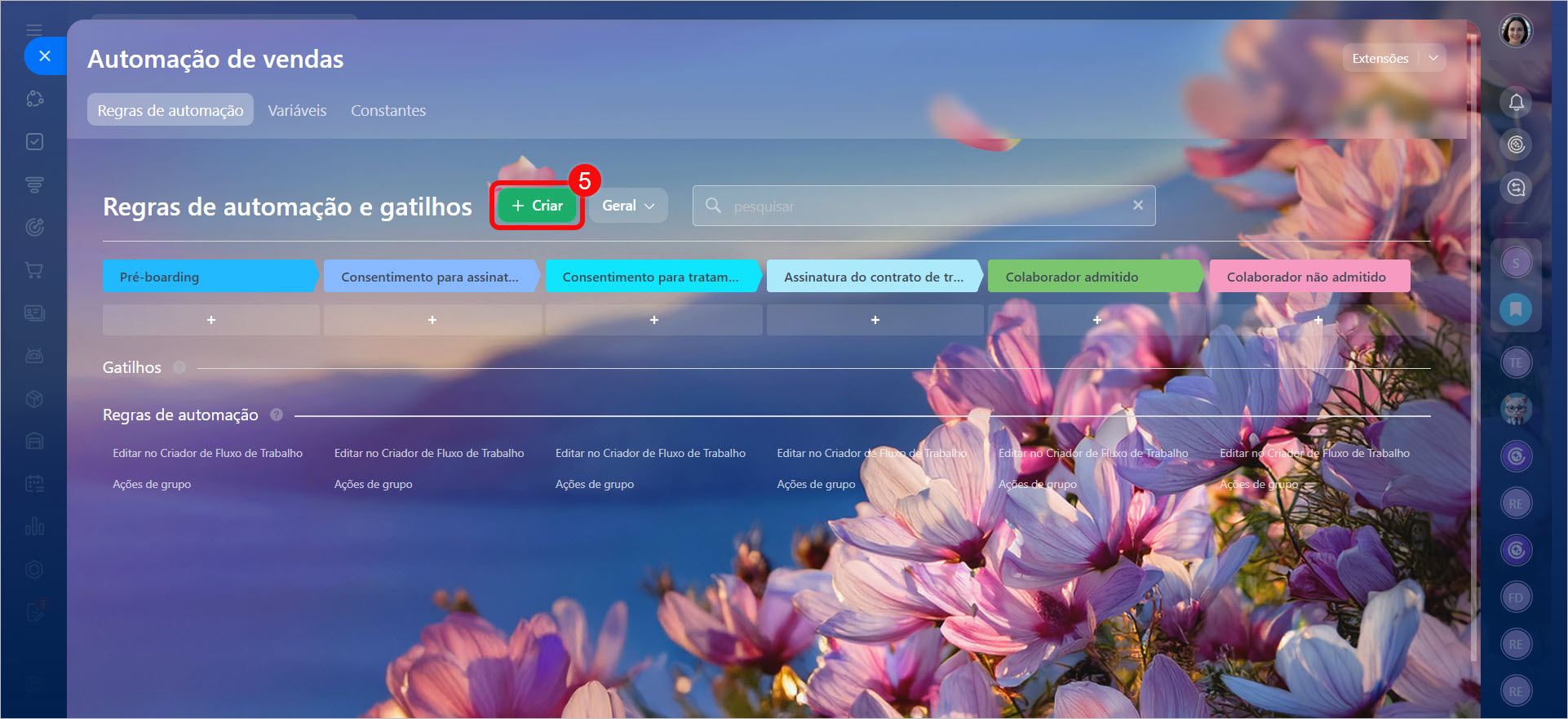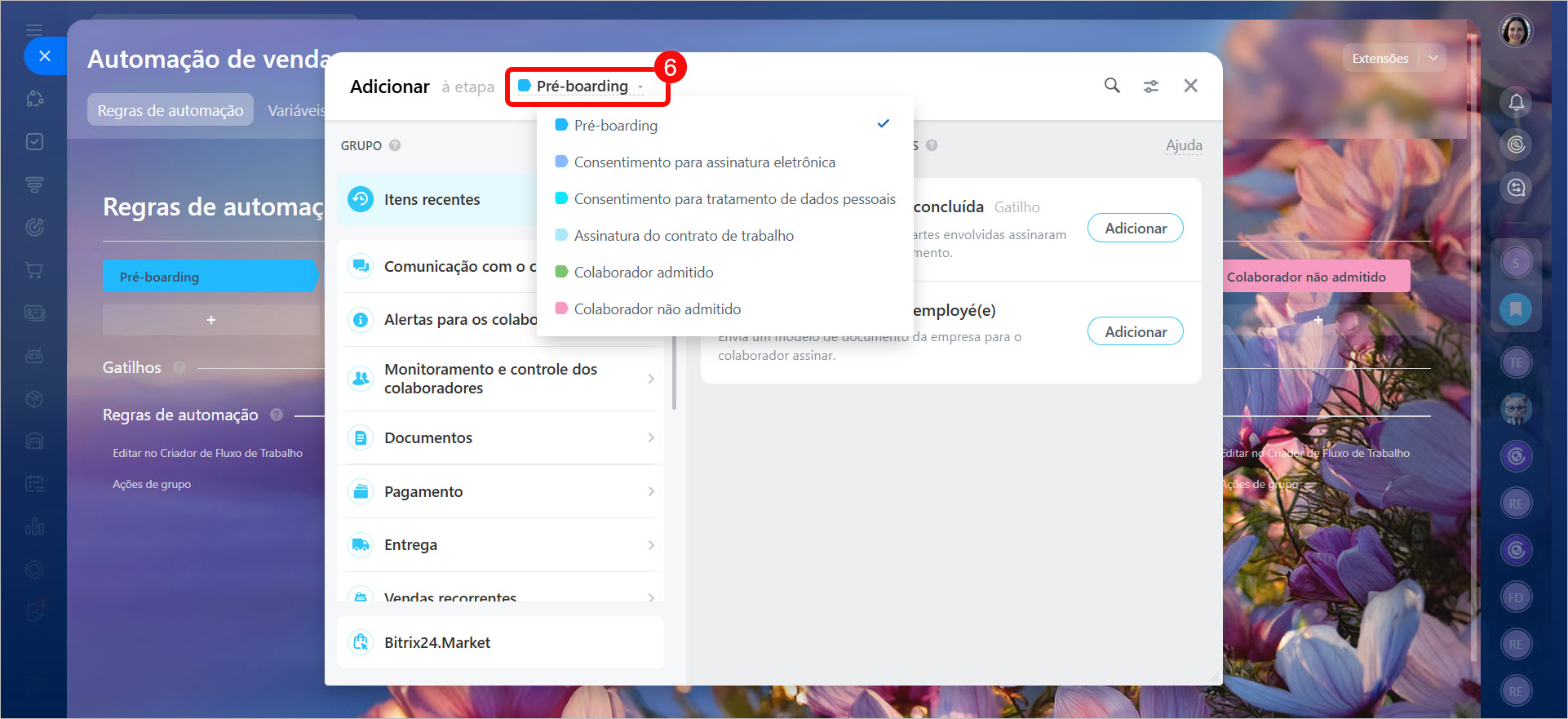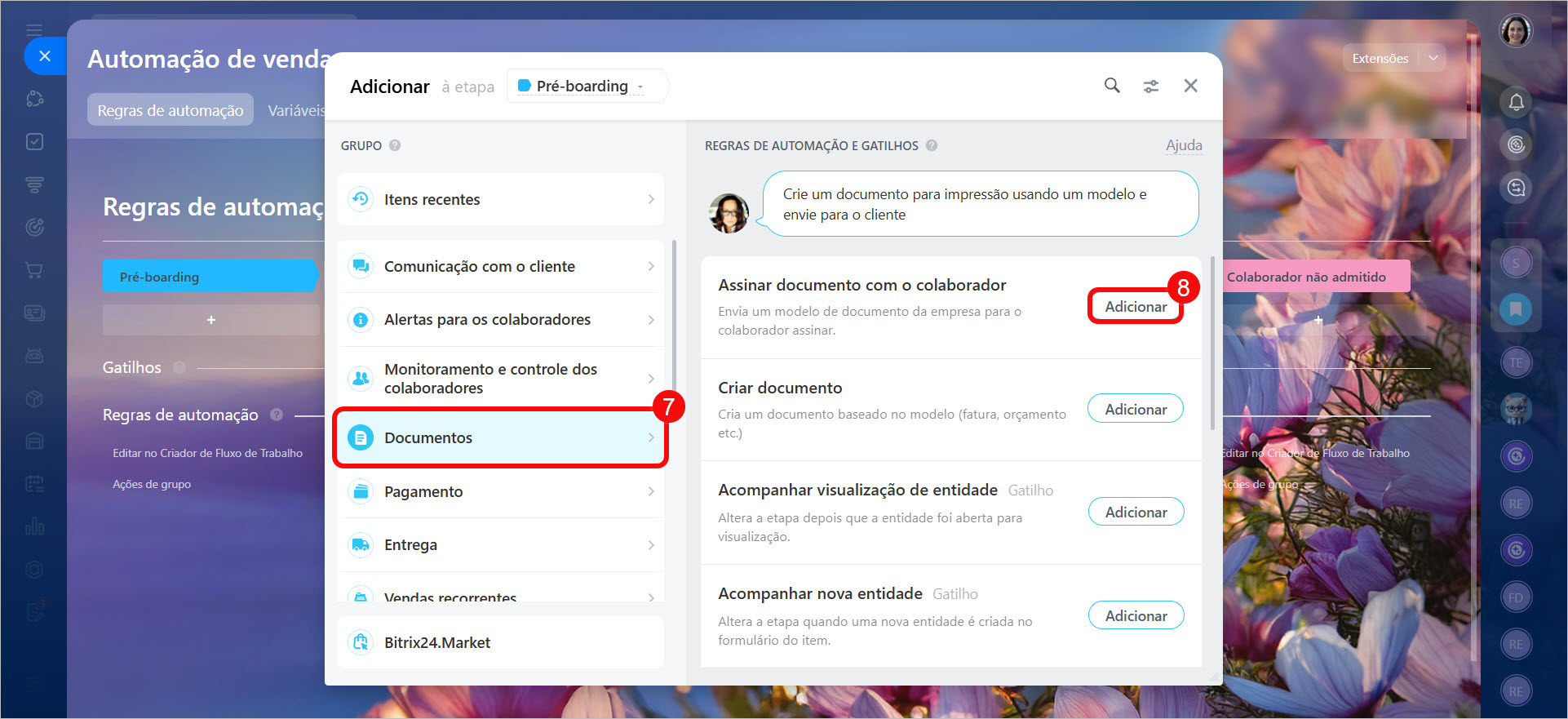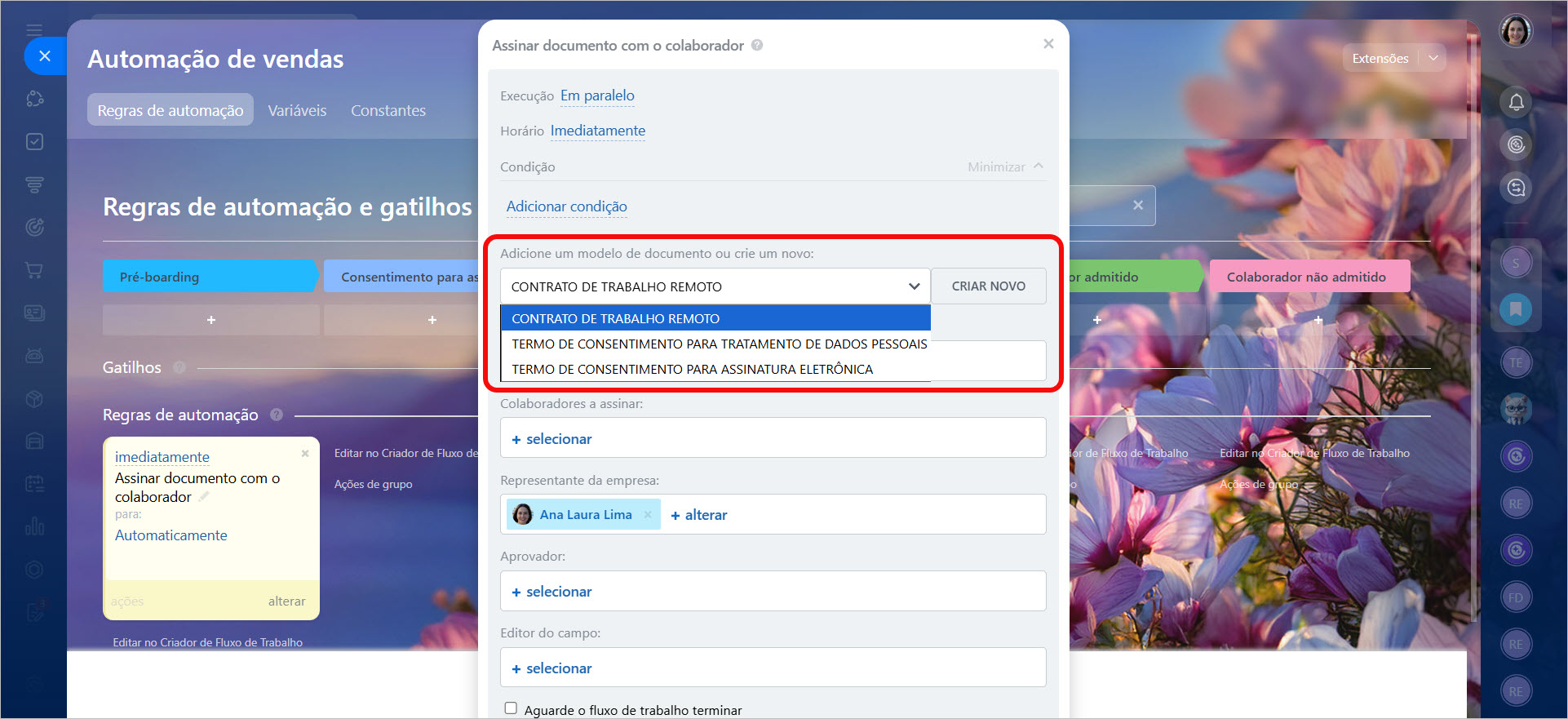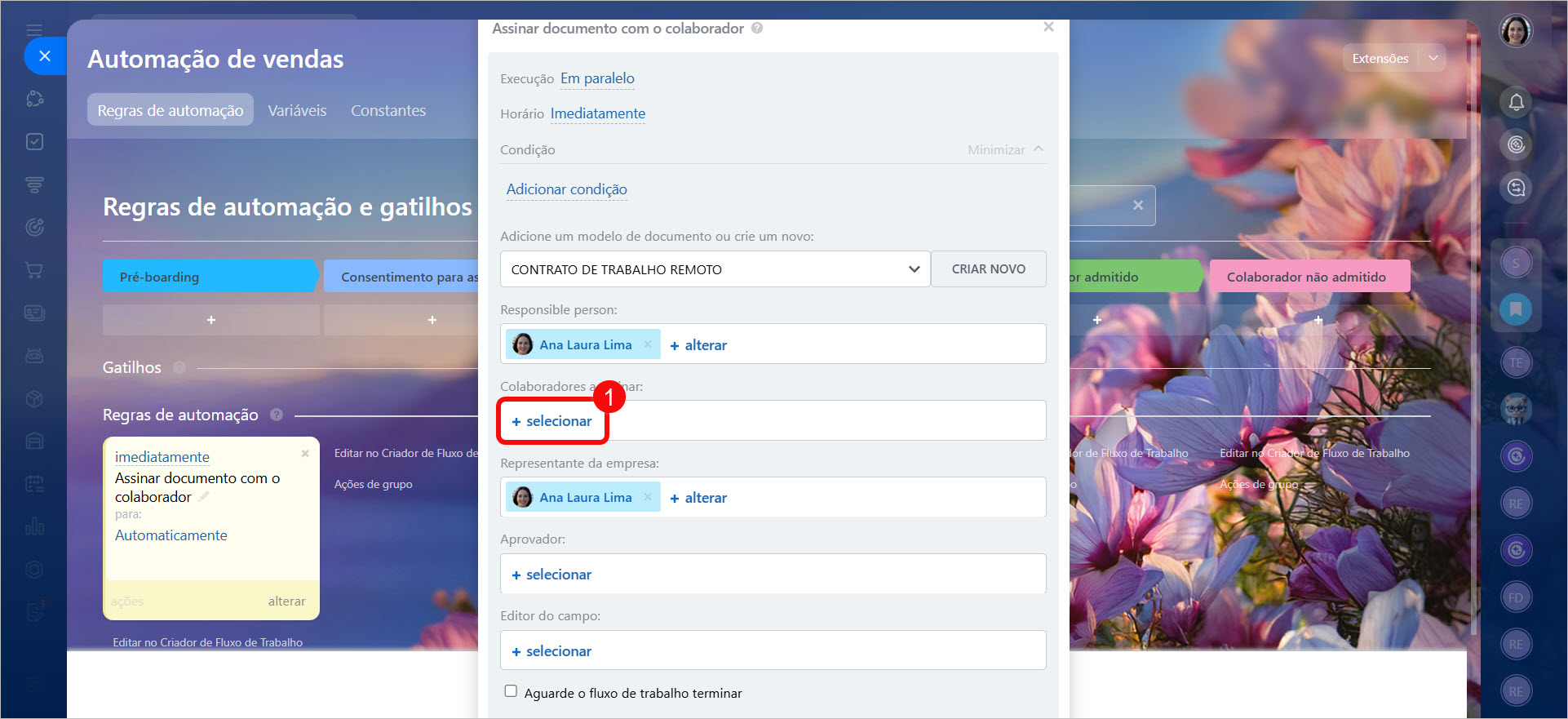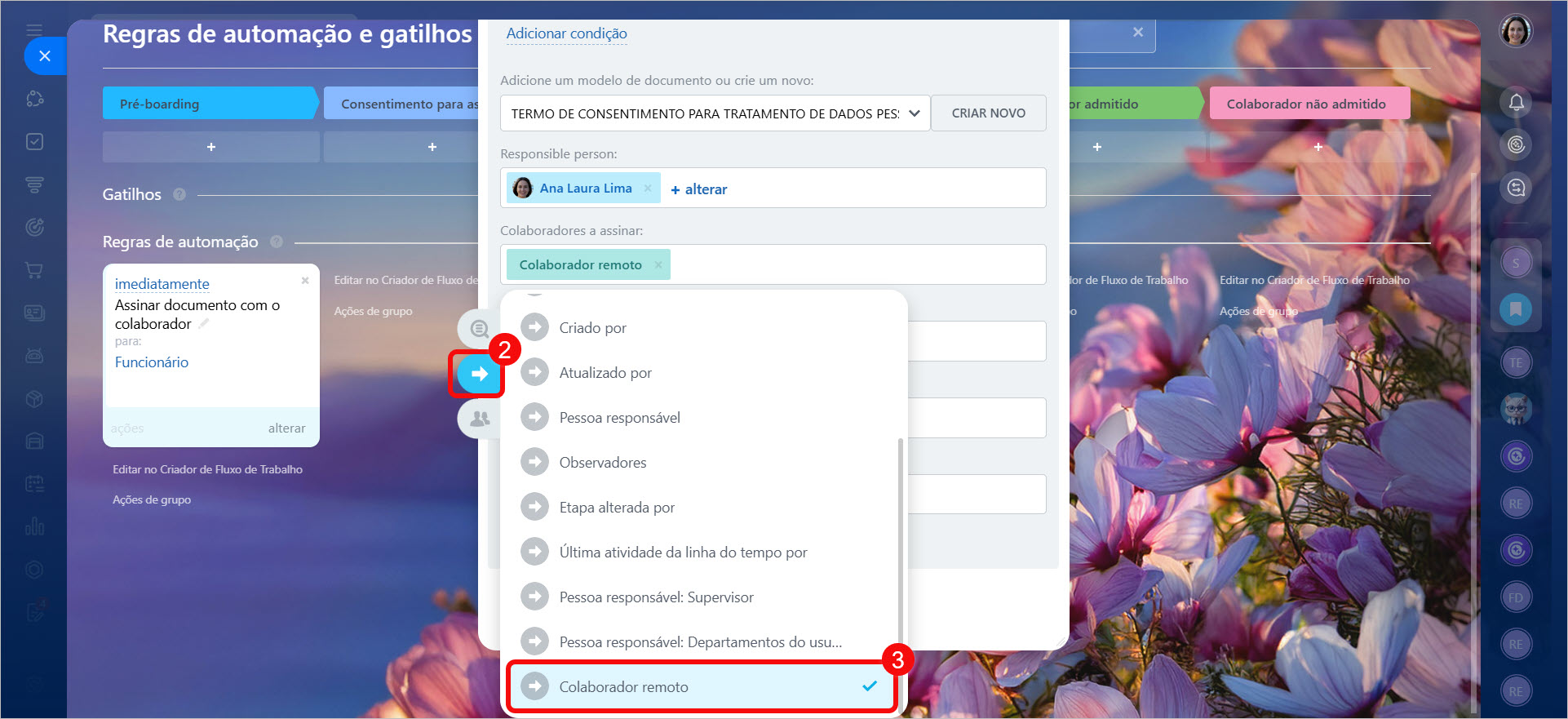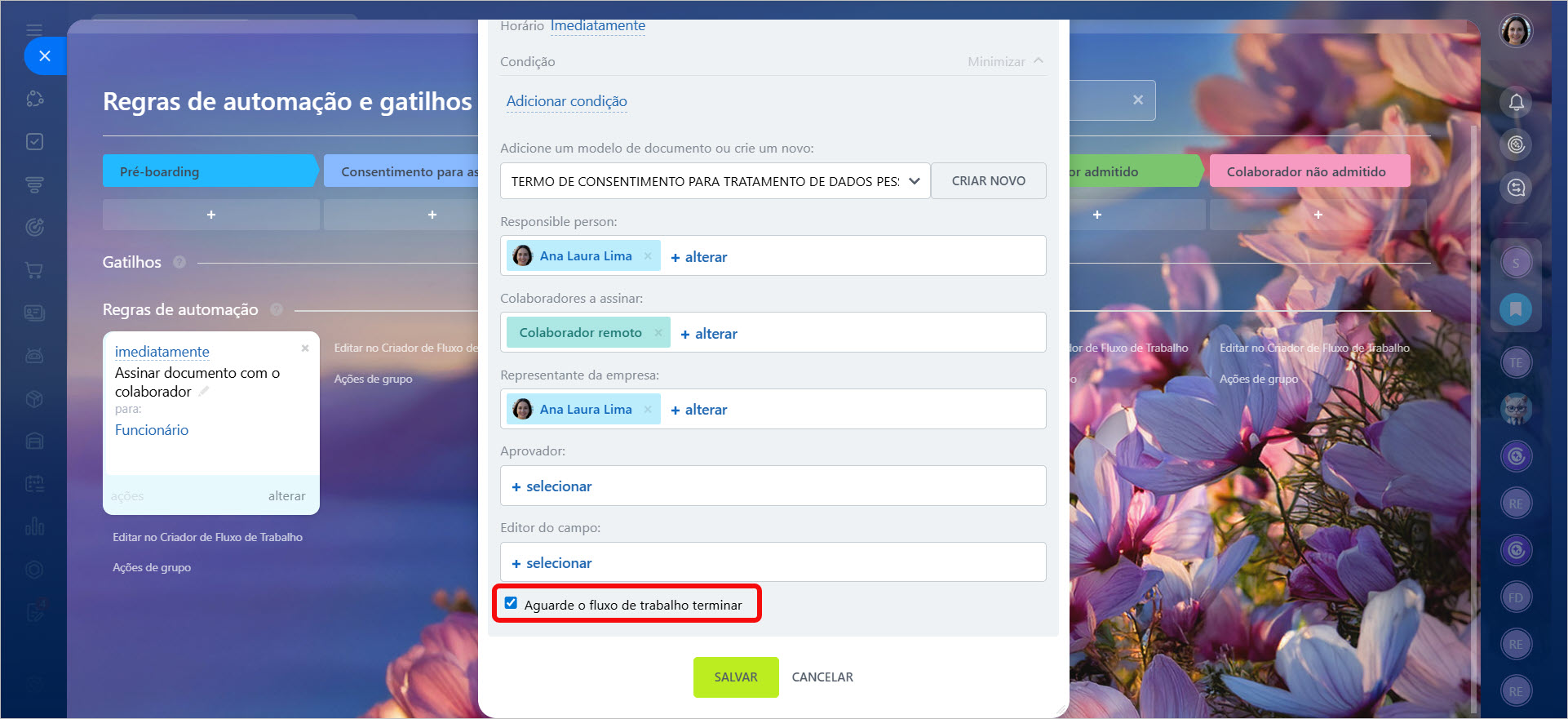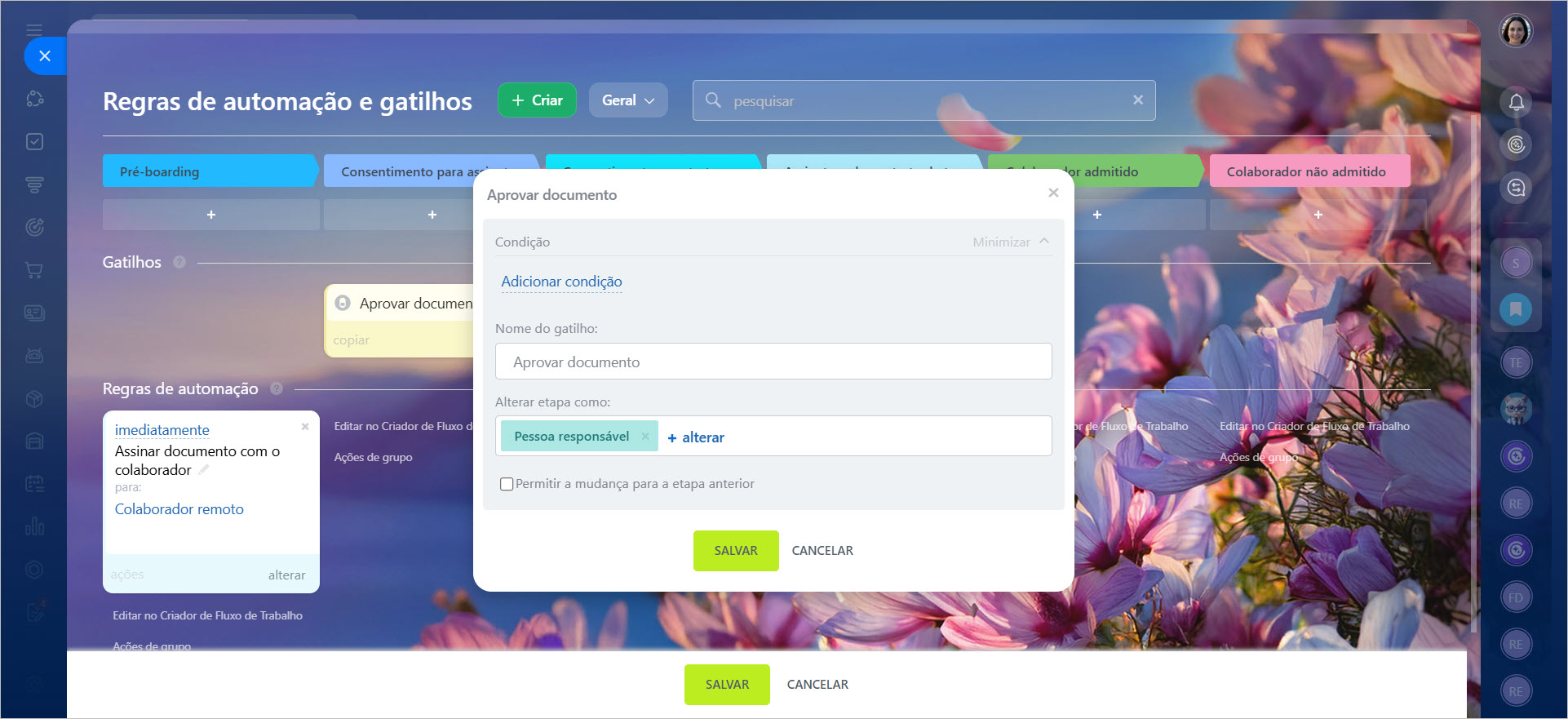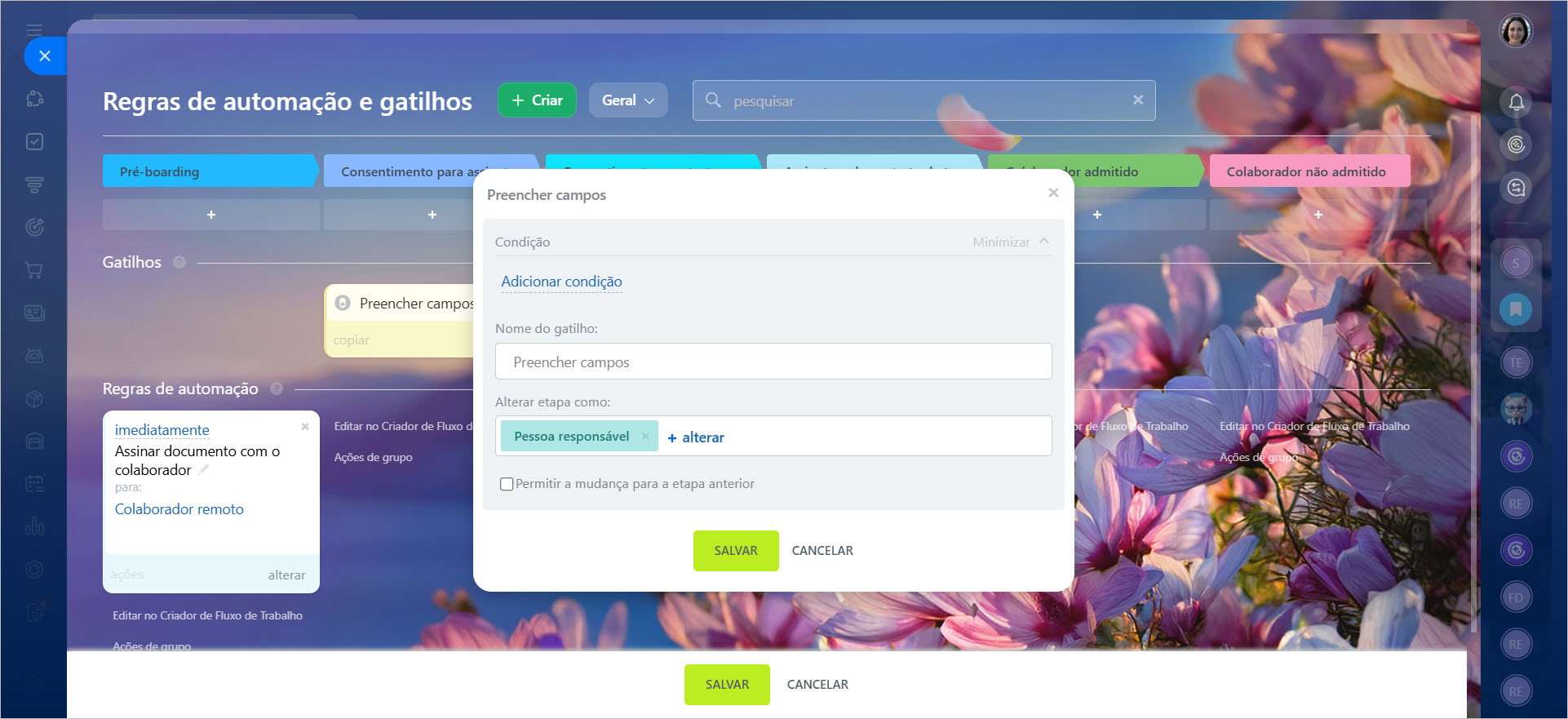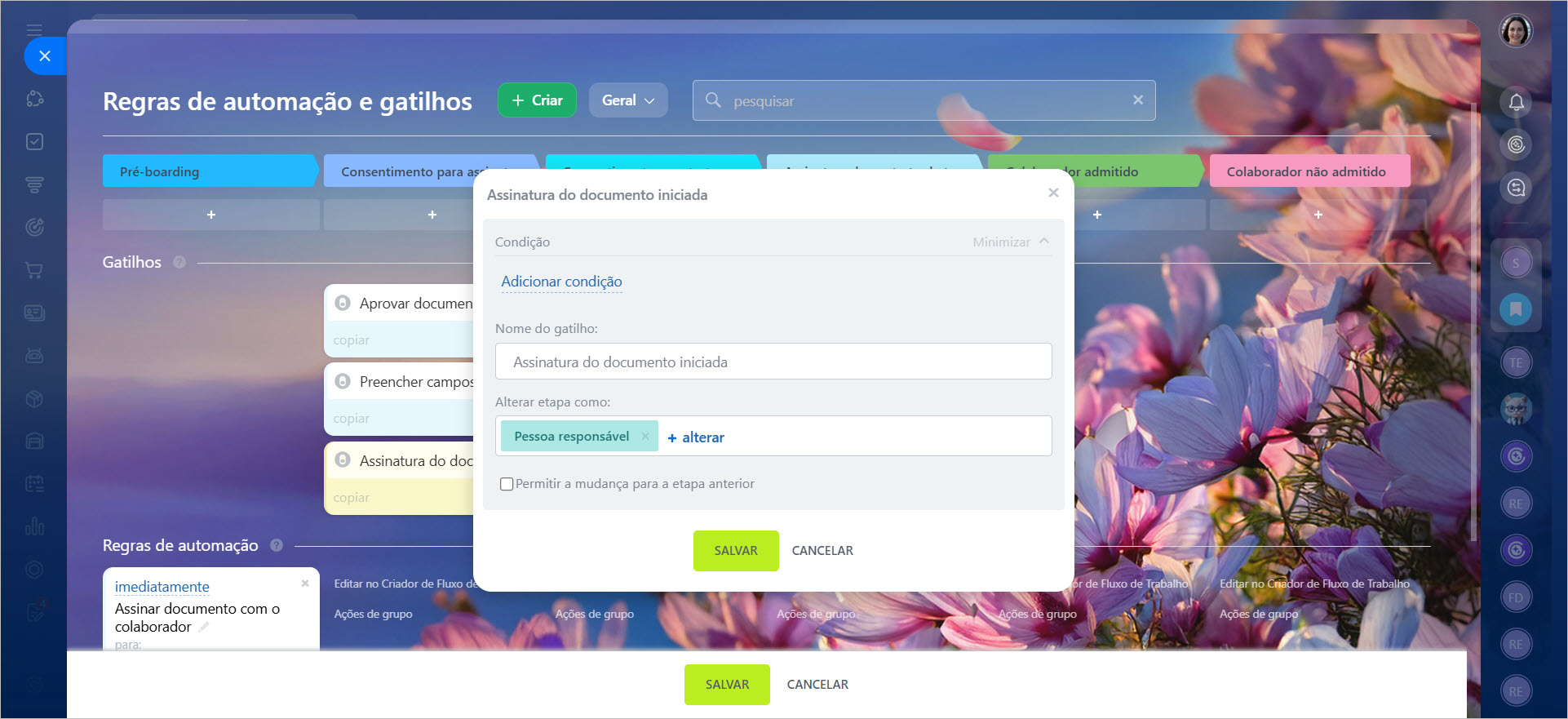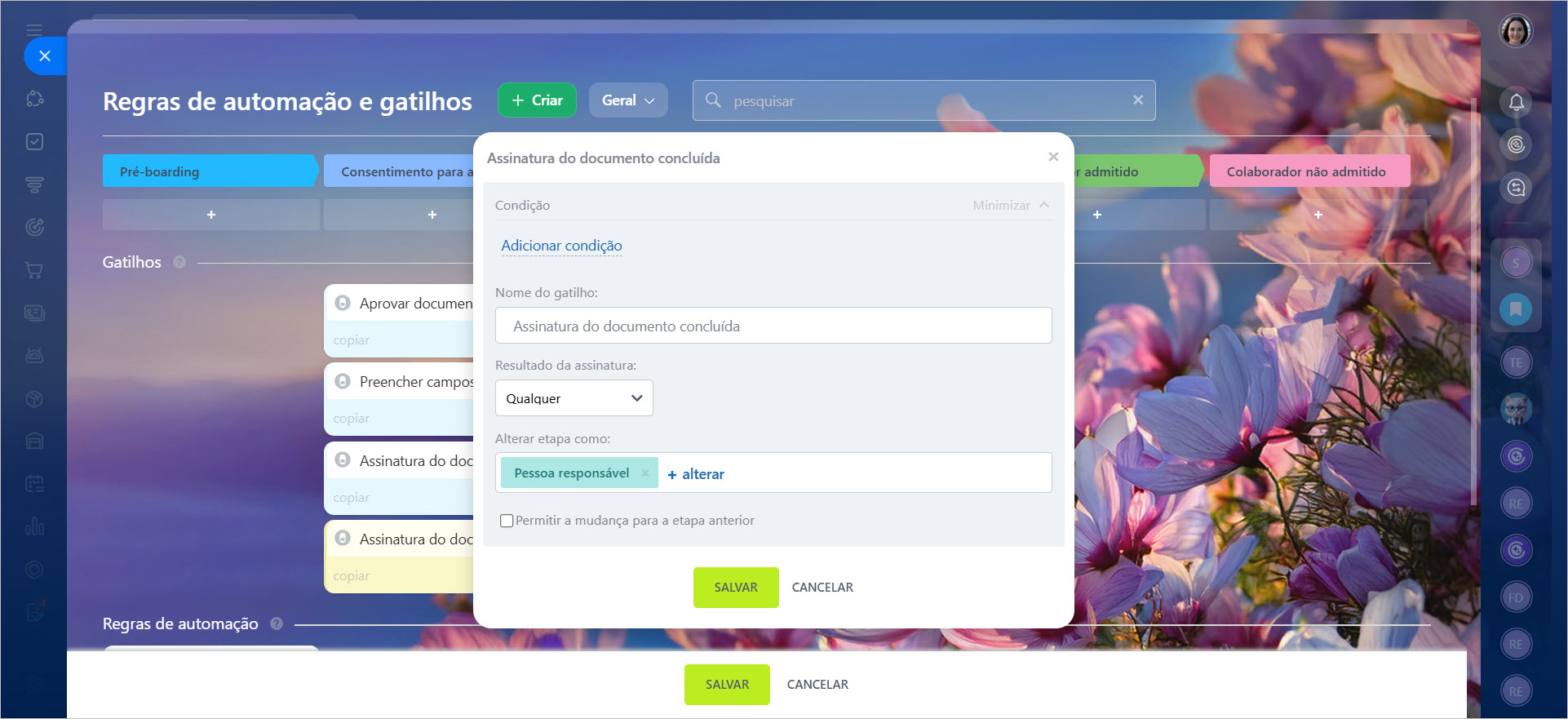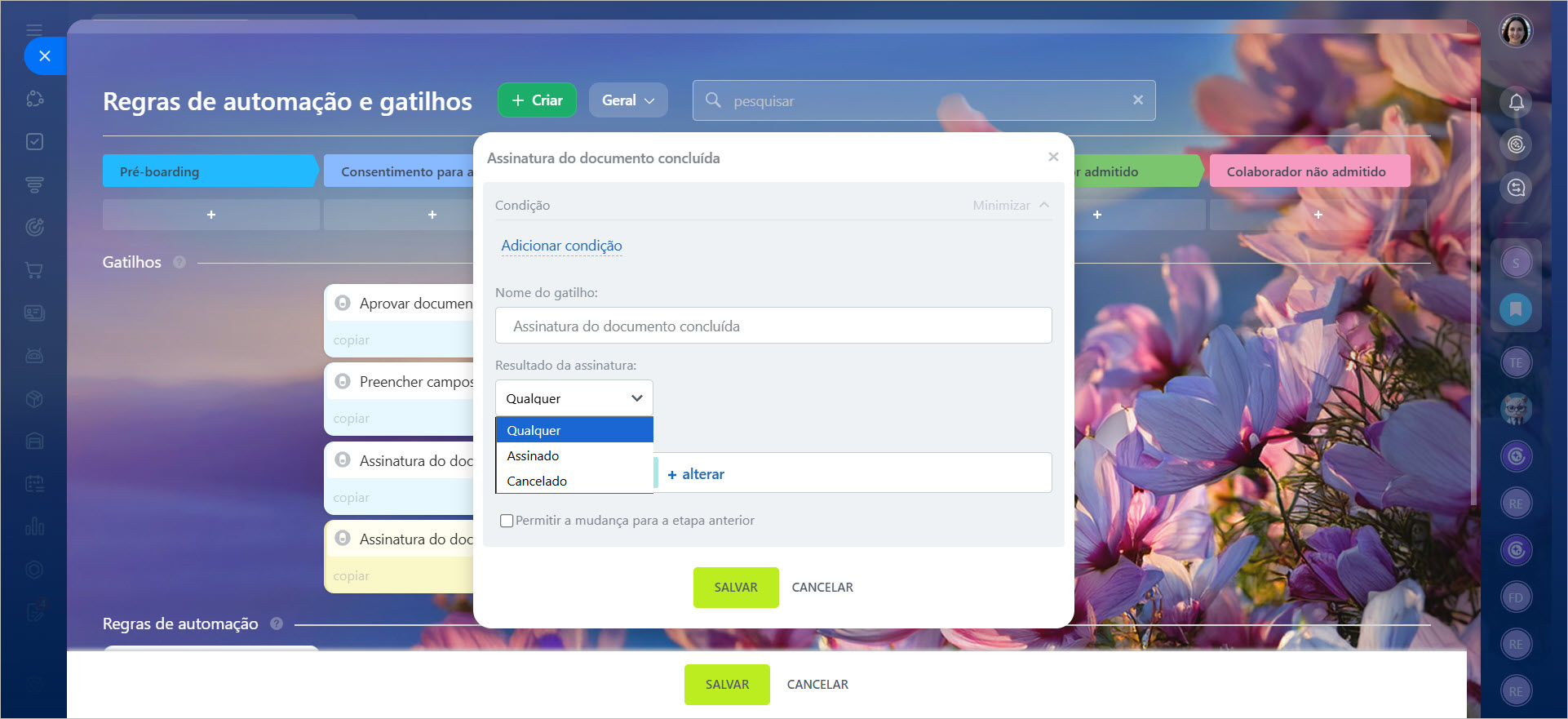As regras de automação e gatilhos ajudam a automatizar diferentes cenários de trabalho com clientes e colaboradores. As regras de automação executam ações rotineiras: atribuem tarefas, enviam notificações, criam documentos, entre outras. Os gatilhos monitoram ações de clientes e colaboradores: visualização de e-mails, criação e assinatura de documentos, entre outros. Quando a ação especificada ocorre, o gatilho move o elemento para outra etapa.
Regras de automação e gatilhos no Bitrix24
Com as regras de automação e gatilhos, é possível automatizar o processo de assinatura de documentos com colaboradores. Eles estão disponíveis em soluções automatizadas, o que é útil quando não apenas o colaborador do RH lida com documentos pessoais. Por exemplo, um gestor de treinamento pode enviar automaticamente um acordo adicional de treinamento aos colaboradores em sua solução automatizada.
Soluções automatizadas, automatize trabalho de qualquer departamento
Neste artigo, abordaremos a regra de automação e os gatilhos para assinatura de documentos com colaboradores:
Como adicionar regras de automação e gatilhos
1-2. Acesse a seção Automação > Soluções automatizadas.
3. Selecione a solução automatizada e o processo inteligente desejado. Por exemplo, Departamento de RH > Admissão de colaboradores remotos.
4. Clique em Regras de automação.
5. Selecione Criar.
6. Especifique a etapa em que deseja configurar a regra de automação.
7. Clique em Documentos.
8. Escolha a regra de automação ou gatilho necessário.
Interface para adicionar regras de automação e gatilhos
Assinar documento com o colaborador
Funcionalidade. Quando o elemento do processo inteligente atinge uma etapa específica, a regra de automação cria um documento a partir de um modelo e o envia para assinatura do representante da empresa e, posteriormente, do colaborador.
Aplicação. Para enviar automaticamente documentos aos colaboradores para assinatura, como acordos de treinamento ou trabalho remoto.
Configurações da regra de automação. Para que a regra crie o documento e o envie para assinatura dos colaboradores necessários, preencha os campos nas configurações.
Veja detalhadamente as configurações da regra de automação:
Adicione um modelo de documento pronto ou crie um novo. Selecione um documento da lista de modelos ou crie um novo.
Como criar um modelo de documento na Assinatura eletrônica para RH
Colaboradores a assinar.
- Clique em Selecionar.
- Acesse a aba Funções.
- Selecione a função desejada. Nesta aba, são exibidos os campos do processo inteligente com o tipo de dados Vincular ao colaborador. Por exemplo, no cartão do processo inteligente de admissão de colaboradores remotos, há o campo Colaborador remoto.
- Caso não haja um campo com o tipo de dados Vincular ao colaborador, ele deve ser criado nas configurações do processo inteligente.
Campos personalizados em faturas e processos inteligentes
Representante da empresa. Selecione quem assinará o documento em nome da empresa, como o supervisor ou o diretor de RH.
Aprovador. Defina quem verificará a correção do documento, como o supervisor do colaborador.
Editor do campo. Indique quem preencherá o documento, caso faltem dados, como o gerente de RH ou um colaborador do departamento pessoal.
Aguarde o fluxo de trabalho terminar. Ative esta opção se houver um fluxo de trabalho ou uma sequência de regras de automação configuradas na etapa. As regras subsequentes só serão acionadas após a conclusão do processo de assinatura iniciado pela regra "Assinar documento com o colaborador".
Os colaboradores que assinarão, aprovarão ou preencherão o documento são inseridos automaticamente nas configurações com base no modelo escolhido. Você pode selecionar outros colaboradores na regra de automação sem alterar o modelo.
Aprovar documento
Funcionalidade. O gatilho altera a etapa do elemento do processo inteligente quando a aprovação do documento é iniciada.
Aprovar documentos usando a Assinatura eletrônica para RH
Aplicação. Permite que o RH saiba que o documento está em aprovação, como quando um supervisor aprova o treinamento de um colaborador.
Preencher campos
Funcionalidade. O gatilho altera a etapa do elemento do processo inteligente após o início do preenchimento do documento.
Preencher documentos na assinatura eletrônica para RH
Aplicação. Permite que o RH saiba que o documento está sob análise do colaborador responsável pela verificação.
Assinatura do documento iniciada
Funcionalidade. O gatilho altera a etapa do elemento do processo inteligente após o documento ser enviado para assinatura do representante da empresa.
Aplicação. Permite que o RH saiba que o documento está em processo de assinatura pelo representante da empresa e, depois, pelo colaborador.
Assinatura do documento concluída
Funcionalidade. O gatilho altera a etapa do elemento do processo inteligente após todos os colaboradores assinarem ou recusarem o documento.
Aplicação. Permite que o RH saiba se o documento foi assinado ou se a assinatura foi cancelada. Por exemplo, o gestor de treinamento saberá se o colaborador assinou o acordo e se o treinamento pode ser pago.
Configurações. Selecione o resultado de assinatura a ser monitorado: qualquer, assinado ou cancelado.
Destaques
- As regras de automação e gatilhos permitem automatizar o processo de assinatura de documentos com colaboradores, disponíveis em soluções automatizadas.
- A regra "Assinar documento com o colaborador" cria automaticamente um documento a partir de um modelo e o envia para assinatura do representante da empresa e do colaborador.
- Quando acionada, a regra cria um cartão na seção de Assinatura Eletrônica para RH.
- Os gatilhos monitoram ações dos colaboradores com o documento: aprovação, preenchimento e assinatura.